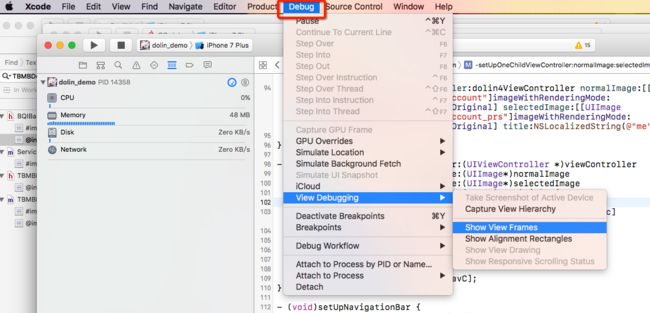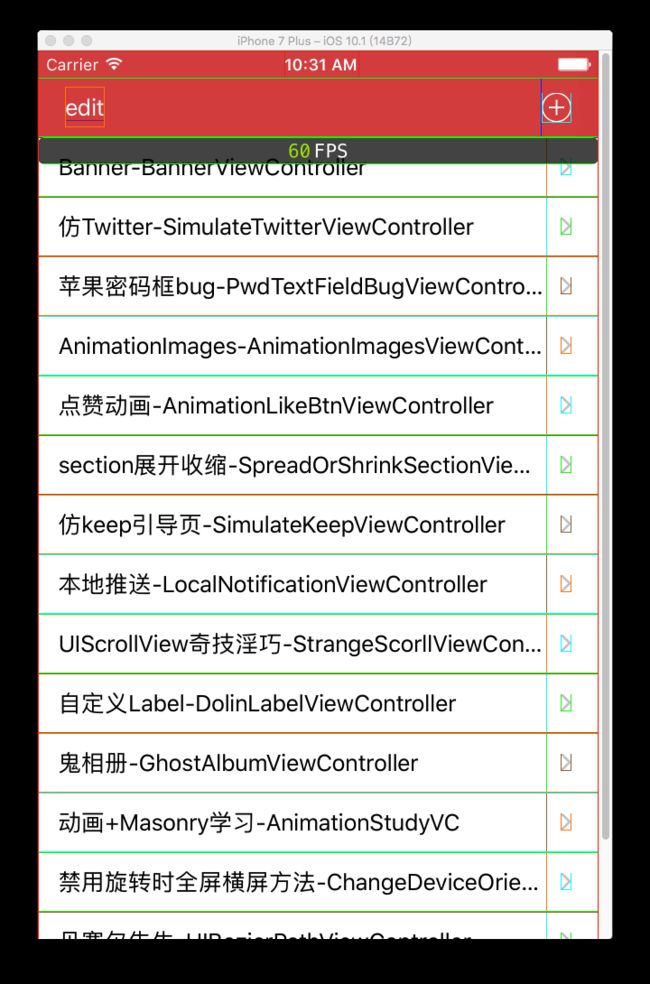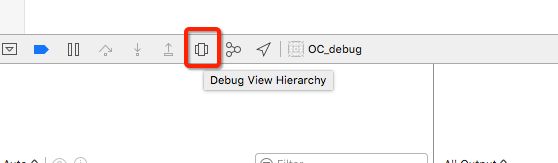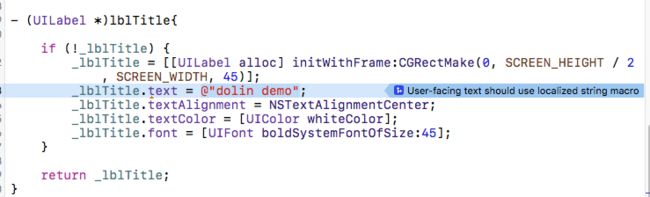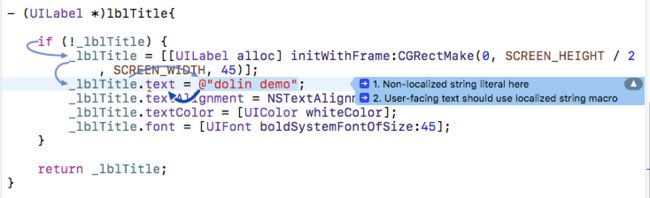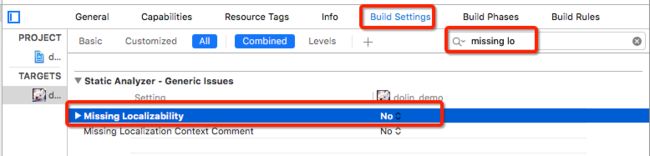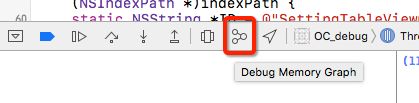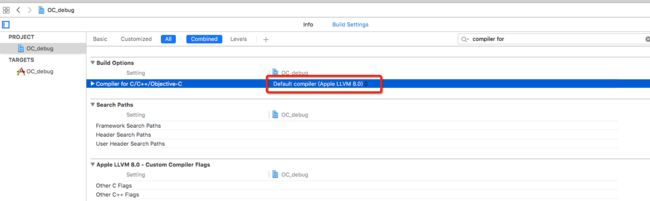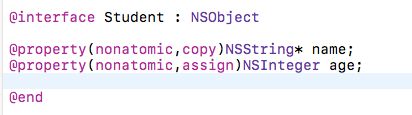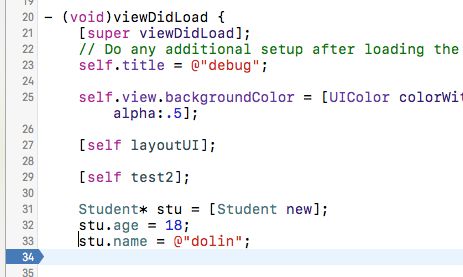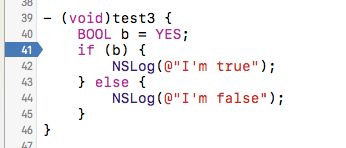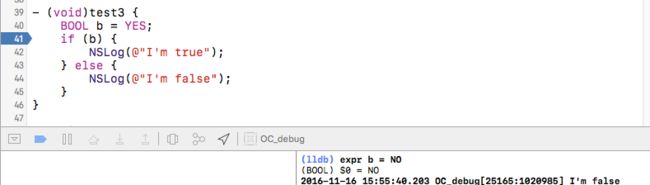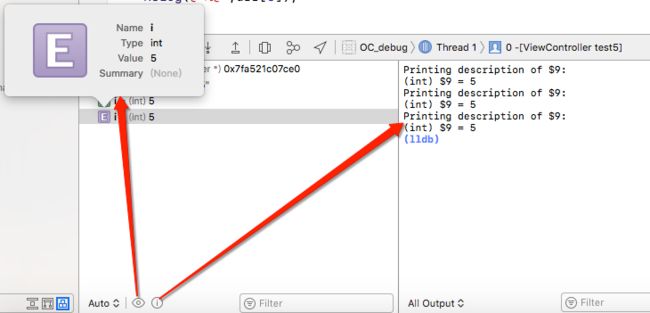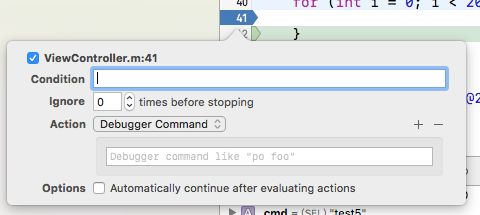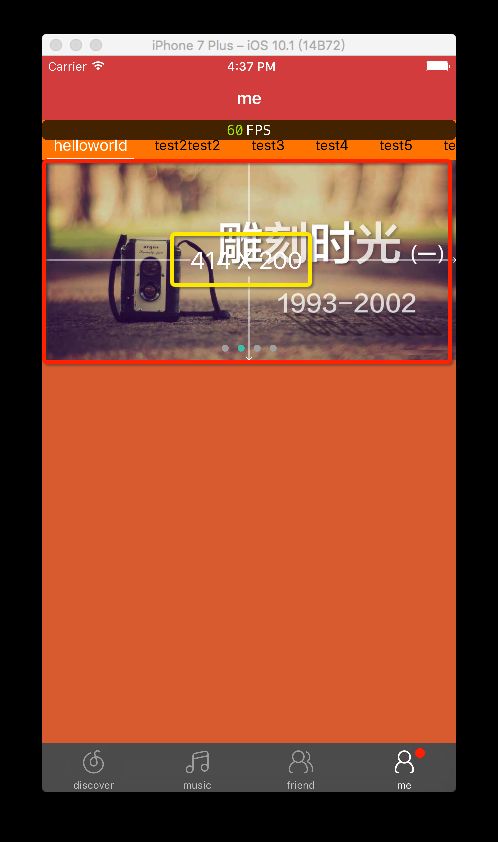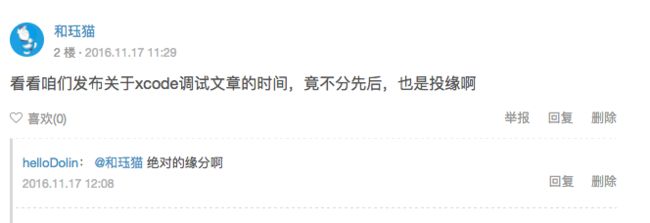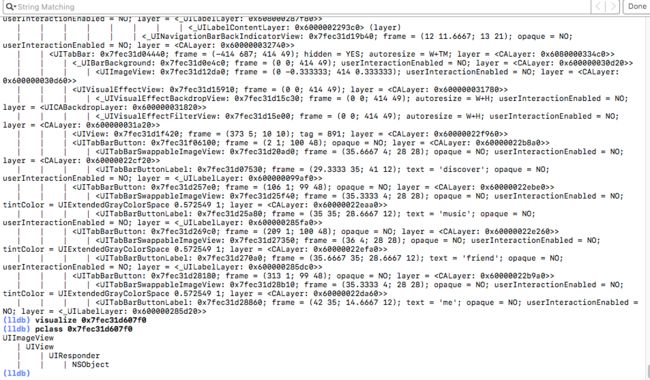开篇小故事:bug的由来
从电脑诞生之日起,就有了电脑BUG。第一个有记载的bug是美国海军的编程员,编译器的发明者格蕾斯·哈珀(GraceHopper)发现的。哈珀后来成了美国海军的一个将军,领导了著名计算机语言Cobol的开发。
1945年9月9日,下午三点。哈珀中尉正领着她的小组构造一个称为“马克二型”的计算机。这还不是一个完全的电子计算机,它使用了大量的继电器,一种电子机械装置。第二次世界大战还没有结束。哈珀的小组日以继夜地工作。机房是一间第一次世界大战时建造的老建筑。那是一个炎热的夏天,房间没有空调,所有窗户都敞开散热。突然,马克二型死机了。技术人员试了很多办法,最后定位到第70号继电器出错。
哈珀观察这个出错的继电器,发现一只飞蛾躺在中间,已经被继电器打死。她小心地用摄子将蛾子夹出来,用透明胶布帖到“事件记录本”中,并注明“第一个发现虫子的实例。”
从此以后,人们将计算机错误戏称为虫子(bug),而把找寻错误的工作称为(debug)。
步入正题:
1.视图调试
- 视图调试A
效果:
每个视图的frame都清晰展现
关于debug的其他选项可以自己点开玩玩,也挺有意思的
-
视图调试B:
苹果称之为Debug View Hierarchy 视图层级调试
举个栗子:
@interface ViewController ()
@end
@implementation ViewController
- (void)viewDidLoad {
[super viewDidLoad];
// Do any additional setup after loading the view, typically from a nib.
self.title = @"debug";
self.view.backgroundColor = [UIColor colorWithDisplayP3Red:.5 green:.5 blue:.5 alpha:.5];
[self layoutUI];
}
- (void)layoutUI {
UIBarButtonItem* item = [[UIBarButtonItem alloc]initWithTitle:@"test" style:UIBarButtonItemStylePlain target:self action:@selector(test)];
self.navigationItem.leftBarButtonItem = item;
}
- (void)test {
}
这个视图层级一目了然,UINavigationBar的子视图有4个,有箭头指示的代表还有子视图eg:ButtonItem里还有个Label
看到这个处理视图就容易多了,比如我们要将NavigationBar设为透明,但是上面的按钮,title等还看得到(话说这个需求很常见,处理方式也很多,这里提供一个根据View Hierarchy的处理方式)
实现上面代码中的test方法
思路:如上路,我们看到_UIBarBackground为navigationBar子视图的第0个对象
- (void)test {
NSArray* arr = self.navigationController.navigationBar.subviews;
NSObject* obj = arr[0];
Class class = [obj class];
NSString* className = NSStringFromClass(class);
NSLog(@"%@",className);
UIView* view = (UIView*)obj;
view.alpha = 0;
}
控制台打印与View Hierarchy一模一样
点击test按钮后的效果:
这里你可能会问,你怎么知道_UIBarBackground是View类型(哈哈,既然我能拿到这个对象,我就可以拿到它的父对象)这里就不演示了,父对象确实是UIView类型
2. Analyze对代码进行代码静态检查
可以分析出大致有如下图几种问题
嘿嘿,我来翻译下
前提:都仅仅是可能出现的问题哈
- 逻辑错误
- 无效数据
- 内存错误
- Core Foundation 内存错误
- Core Foundation错误
- API滥用
下面举几个栗子:
============栗子A============
双击蓝色框得到如下:
IDE帮我们分析的还挺详细的嘛:代码运行的步骤及可能出现的问题
本地化要看需求是否需要了,Xcode8以后静态分析才会报这个问题
如果不想IDE报这个呢(毕竟大多app是没有本地化的)Missing Localizability 设为NO,如图:
============栗子B============
应该是最常见的
============栗子C============
CellNum没有被初始化,当然这样写也没错,(IDE毕竟是静态分析)只是有强迫症的我,不希望工程静态分析有一堆问题
声明变量的同时就初始化是一个好习惯
这点Swift做的特别好,只要声明变量就必须要初始化,如果不初始化需要定义为optional的,没有初值话值为nil,BOOL也可能为nil
============栗子D============
可能存在的内存泄漏,一旦data为NULL成立直接返回,但并没有release context对象 so加上这句
CGContextRelease(context);
CoreGraphics框架下是需要我们手动管理内存的
============栗子E============
OC字典或数组中是不允许存放nil的,一旦有nil就会crash
这就是为什么建议字典用如下方式赋值
3. Memory Graph(Xcode8新增)
举个栗子,我们写个循环引用,如下
- (void)viewDidLoad {
[super viewDidLoad];
[self test2];
}
- (void)test2 {
NSMutableArray* arr1 = [@[@1]mutableCopy];
NSMutableArray* arr2 = [@[@2]mutableCopy];
[arr1 addObject:arr2];
[arr2 addObject:arr1];
}
运行后,点击如图
多贴心,环都帮我们画好了
3. 利用编译器
首先看看我们的IDE用的什么编译器
编译器相关知识小通道1
编译器相关知识小通道2
一些命令:
po:(print object),打印对象
p: 打印基本数据类型
expr:动态执行指定表达式
bt:打印当前线程堆栈信息(bt all:打印所有线程堆栈信息)
image:常用来寻找栈地址对应代码位置
下面举几个栗子:
============栗子A============
一个学生model
注意断点的位置与控制台打印的内容:
我们发现无论是NSLog还是po控制台都是打印对象的地址,这个信息对我们来说作用并不大
so ,重写description与debugDescription
@implementation Student
- (NSString *)description
{
return [NSString stringWithFormat:@"name = %@ \n age = %ld", _name,_age];
}
- (NSString *)debugDescription
{
return [NSString stringWithFormat:@"<%@: %p> name = %@ \n age = %ld", [self class], self, _name,_age];
}
@end
发现NSLog走的是description,而po走的是debugDescription,想要什么有用的信息就往这个地方写吧(个人推荐用po!)
============栗子B============
重点讲下:expr
如图,这段代码只能执行真,那我们怎么让其执行false呢?
见证expr的威力吧
注意:
expr 中文的时候会报错
原因请参考: http://stackoverflow.com/questions/17192505/error-in-breakpoint-condition
解决方法:如图
============栗子C============
一个数组越界的crash
// 打印可疑地址信息
image lookup -a 0x000000010e10478d
错误行数也标出来了,有的人说我一个全局异常断点就ok了,何必这么麻烦
嘿嘿,这个也只是抛砖引玉
4. 利用IDE
见图知意,我就不解释了
编辑断点,这里边也有很多好玩的东西比如说听声音debug等,这篇就不详解了
5.再推荐
UI调试神器:Reveal
接口调试神器:Charles
6.非主流调试
GitHub地址
如图效果,再也不怕UI说我这个高度不对了,我用数字告诉她!
7.
如图,发表这篇文章的时候
作者和珏猫也发表了类似的文章iOS �Xcode调试技巧总结
写的很详细、很nice,极力推荐阅读
希望会给大家带来帮助(o)/~
扩充之强力推荐:chisel
Facebook出品必属精品,强大到令人发指https://github.com/facebook/chisel
放张图感受下
安装与使用都有详细介绍
贴一下将这个脚本放到lldbinit目录下的命令(你可能会用到)
echo command script import /usr/local/opt/chisel/libexec/fblldb.py >> ~/.lldbinit
touch ~/.lldbinit